发布时间:2022-10-20 09: 56: 40
电脑系统:Windows11
电脑型号:联想小新Air14
软件版本:EasyRcovery14
电脑桌面上通常会用来放一些急需处理或者经常用到的数据文件,但是桌面上东西放多了之后,删除数据的时候可能会出现误删的情况。今天小编给大家介绍两个问题,怎么恢复桌面数据,桌面数据恢复之后打不开怎么回事?
一、怎么恢复桌面数据
一般来说,桌面上的数据被删除之后会进入回收站,我们只需要在回收站中找回来就可以了。操作方法也非常简单,我们直接打开回收站,找到需要恢复的数据,右键选择还原,就可以恢复被删除的桌面数据了。
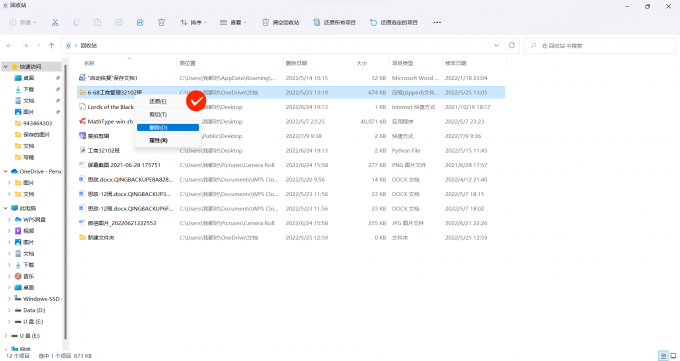
当回收站被清空或者桌面数据是被快捷删除的时候,回收站是无法恢复桌面数据的,此时我们可以借助数据恢复软件回复桌面数据。例如小编常用的EasyRcovery软件,它不仅仅支持恢复桌面数据,更能胜任电脑硬盘,移动硬盘,u盘,sd卡等等存储介质的数据恢复工作。同时,这款软件的内部界面简洁明了,操作方法一目了然,对于用户非常友好,是一款值得信赖的数据恢复软件。
下面,小编便以EasyRcovery软件为例,给大家详细介绍如何借助数据恢复软件恢复数据。
1、打开EasyRcovery软件,我们可以看到,它支持恢复文档,邮件,照片,音频和视频等等不同类型的数据。我们需要恢复的桌面数据类型比较多,所以我们直接选择所有数据,然后点击下一个。
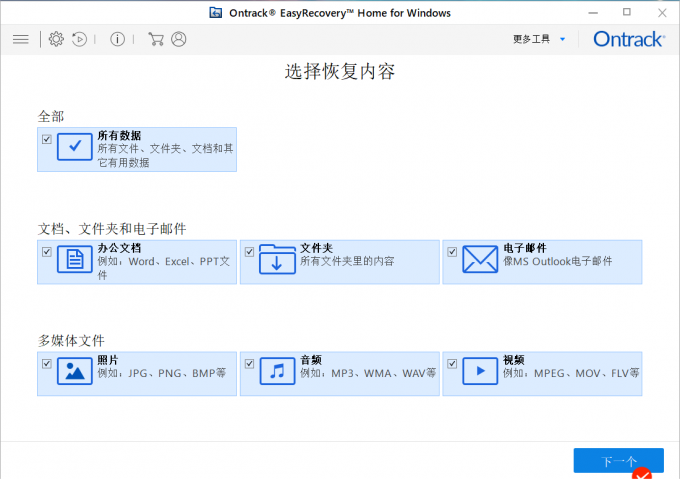
2、下面我们选择需要的数据所在的位置,我们需要恢复的是桌面数据,所以选择桌面。如果需要恢复其他位置的数据,勾选相应的位置后点击扫描选项,软件自动扫描选择的位置中能够恢复的数据。
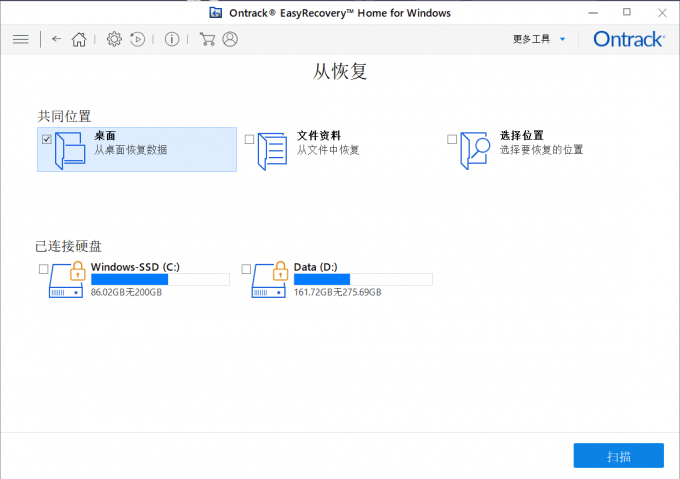
3、经过一段时间的等待后,在下面的页面中会出现可以恢复的数据,我们找到想要恢复的数据,然后点击恢复选项,软件将数据恢复到桌面上,桌面数据恢复的工作就完成了。

二、桌面数据恢复后打不开怎么回事
我们在恢复数据之后可能会面临另外一个难题,为什么恢复的数据无法打开?下面小编为大家解开这个疑惑。
恢复后的数据无法打开一般有以下几种原因:
1、数据损坏,如果数据在被丢失或者误删之前就是处于损坏状态,恢复之后的数据仍然是损坏的,这种情况下,恢复的数据的无法打开的。
2、数据覆盖,如果在删除了数据之后,用户在桌面中写入了新的数据,这些新数据就会覆盖原数据,恢复之后的数据也是无法打开的。
3、病毒入侵,病毒入侵电脑后会大肆破坏电脑中的数据,如果桌面数据被病毒破坏,恢复后的桌面数据无法打开。
基于这些导致桌面数据无法打开的原因,小编给大家提几点关于恢复桌面数据的建议。
1、数据丢失之后请停止对桌面的操作,不要写入新的数据,否则原数据无法通过如何方法恢复。
2、如果电脑受到病毒的攻击,应该先对电脑进行杀毒工作,然后再进行数据恢复。
3、建议使用EasyRecovery等专业的数据恢复软件,数据恢复更有保障。
以上便是关于怎么恢复桌面数据,桌面数据恢复之后打不开怎么回事的介绍,如果想要了解更多关于桌面数据恢复的知识,欢迎登录EasyRcovery中文网站查看。
作者:衲就还俗
展开阅读全文
︾